9 незаменимых функций доступности Android, которые стоит опробовать каждому
Хотя функции доступности Android разработаны с учетом специфических потребностей, многие из этих функций могут быть полезны для всех. От простых настроек, таких как увеличение экрана и уведомления с вспышкой, до более продвинутых опций, таких как живые субтитры, вот множество полезных функций доступности, которые изменят ваш опыт использования Android-телефона.
1 Увеличение с помощью функций масштабирования
Хотя увеличение веб-страниц и фотографий на вашем телефоне довольно просто, бывают моменты, когда вам нужна такая же гибкость для чтения текста в приложении или навигации по меню. Здесь на помощь приходит функция масштабирования на Android. Она позволяет увеличивать определенные области вашего экрана, облегчая чтение текста или взаимодействие с контентом приложения, который может быть трудно увидеть.
Вы можете включить функцию масштабирования, перейдя в меню Улучшения зрения в настройках Доступность. Затем выполните заданный жест, чтобы получить доступ к окну увеличения и перемещайте его для увеличения любой части экрана.
Но это еще не все - вы также можете активировать опцию Магнитофон, чтобы превратить камеру вашего телефона в увеличительное стекло. Это позволяет вам использовать живой вид камеры для увеличения объектов, документов или всего, что может требовать более близкого взгляда.
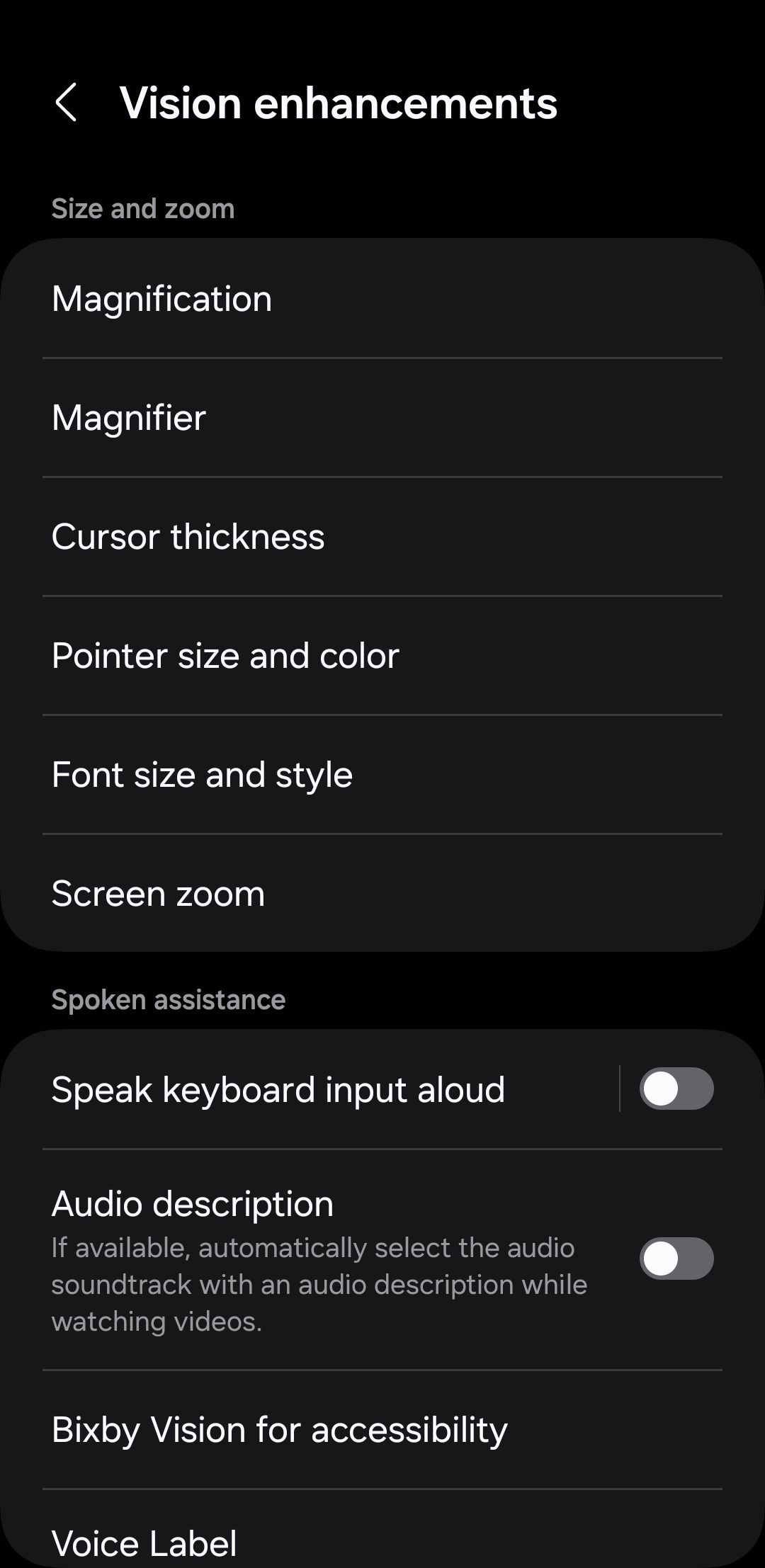
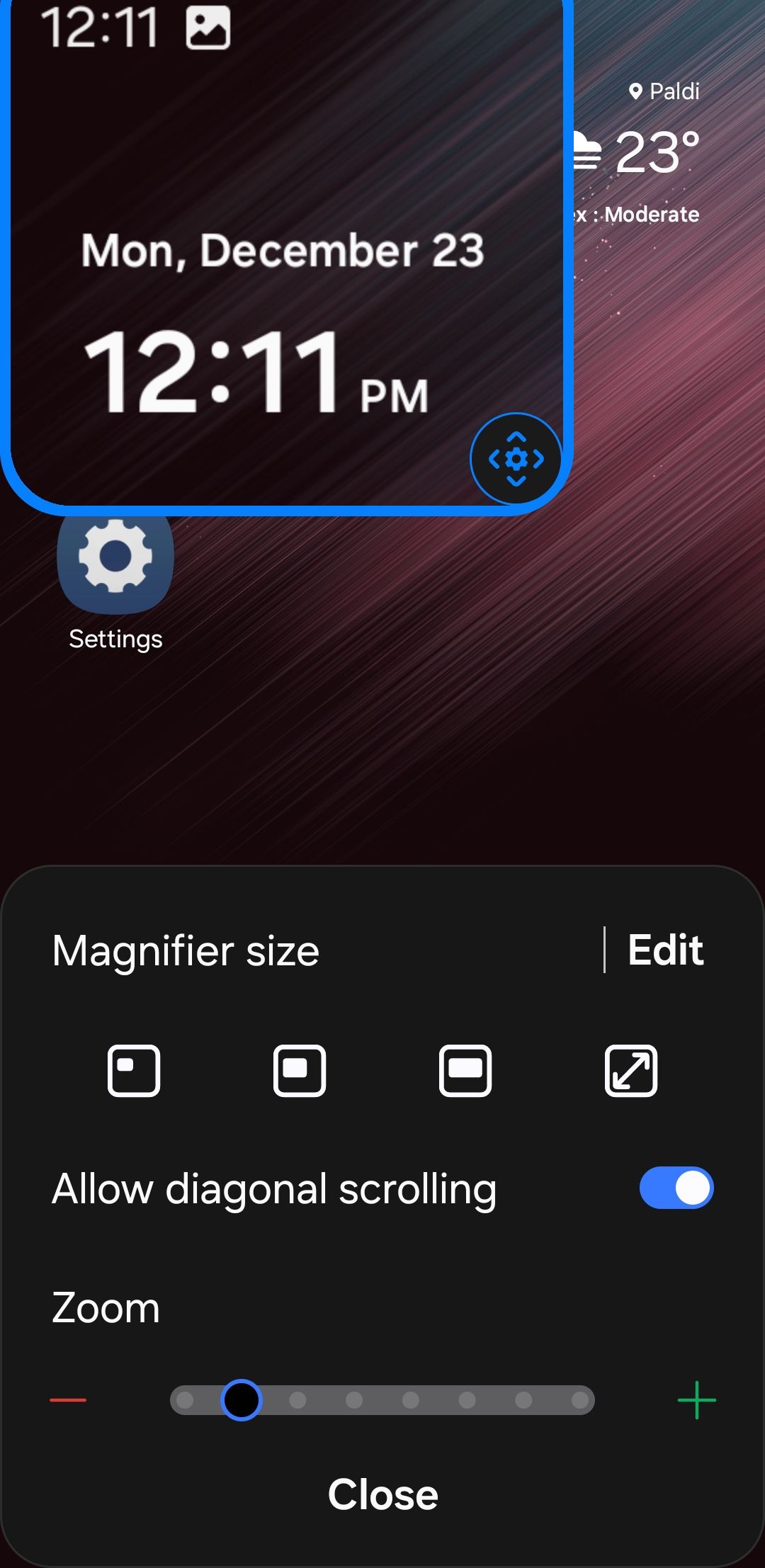
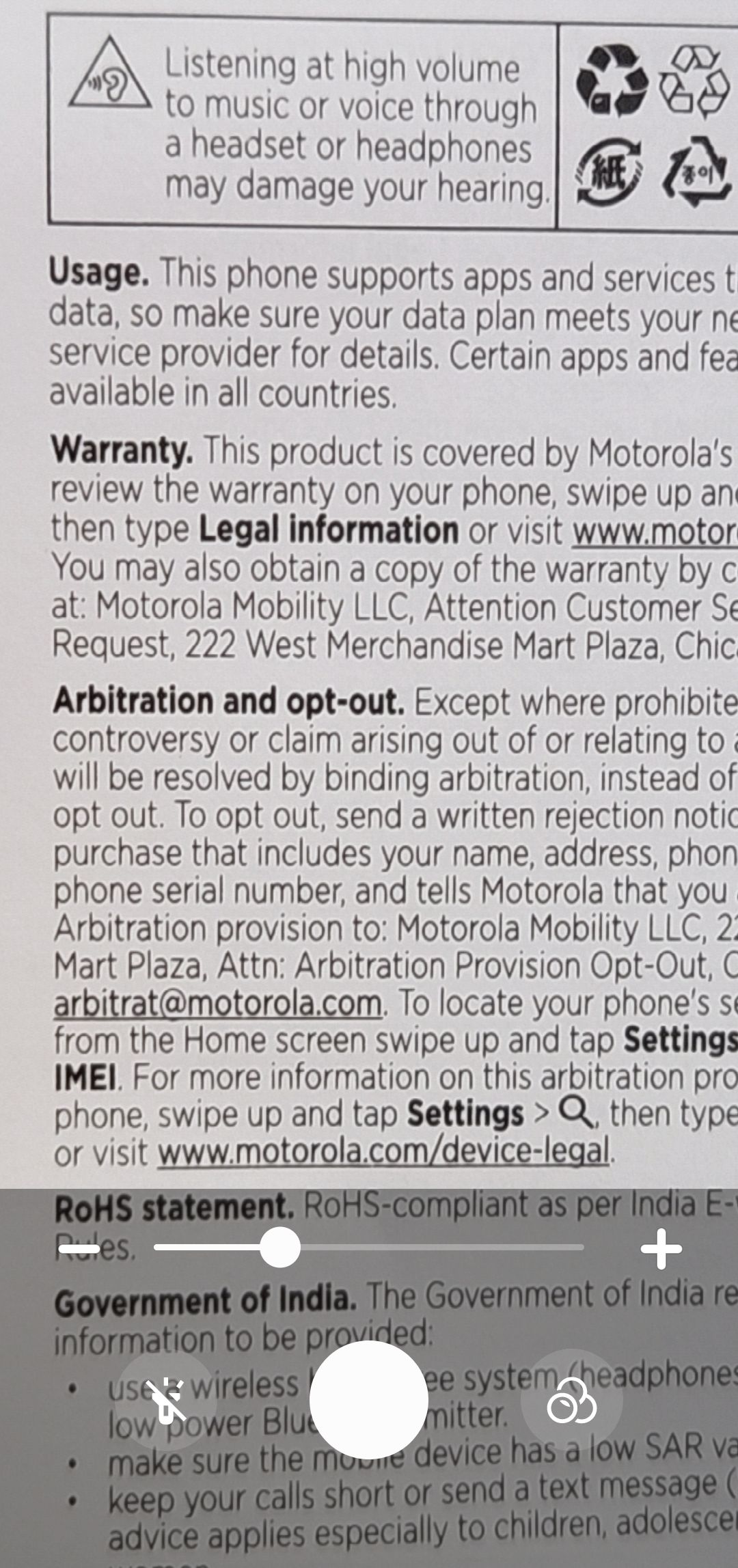
2 Настройка размера текста и значков
Если вы предпочитаете не полагаться на функцию увеличения или мириться с мелким шрифтом, вы можете легко увеличить размер текста и масштабировать весь экран вашего Android, чтобы все выглядело крупнее.
Для этого перейдите в Настройки > Улучшения зрения > Размер и стиль шрифта. Здесь вы найдете ползунок, который позволит вам увеличить размер шрифта по вашему усмотрению. Кроме того, вы можете включить опцию Жирный шрифт для дополнительной ясности.
Если вы хотите сделать все на экране больше (не только текст), перейдите в меню Масштаб экрана. Настройка уровня масштабирования увеличивает размер значков, кнопок и других элементов, делая их легче нажимать и читать.
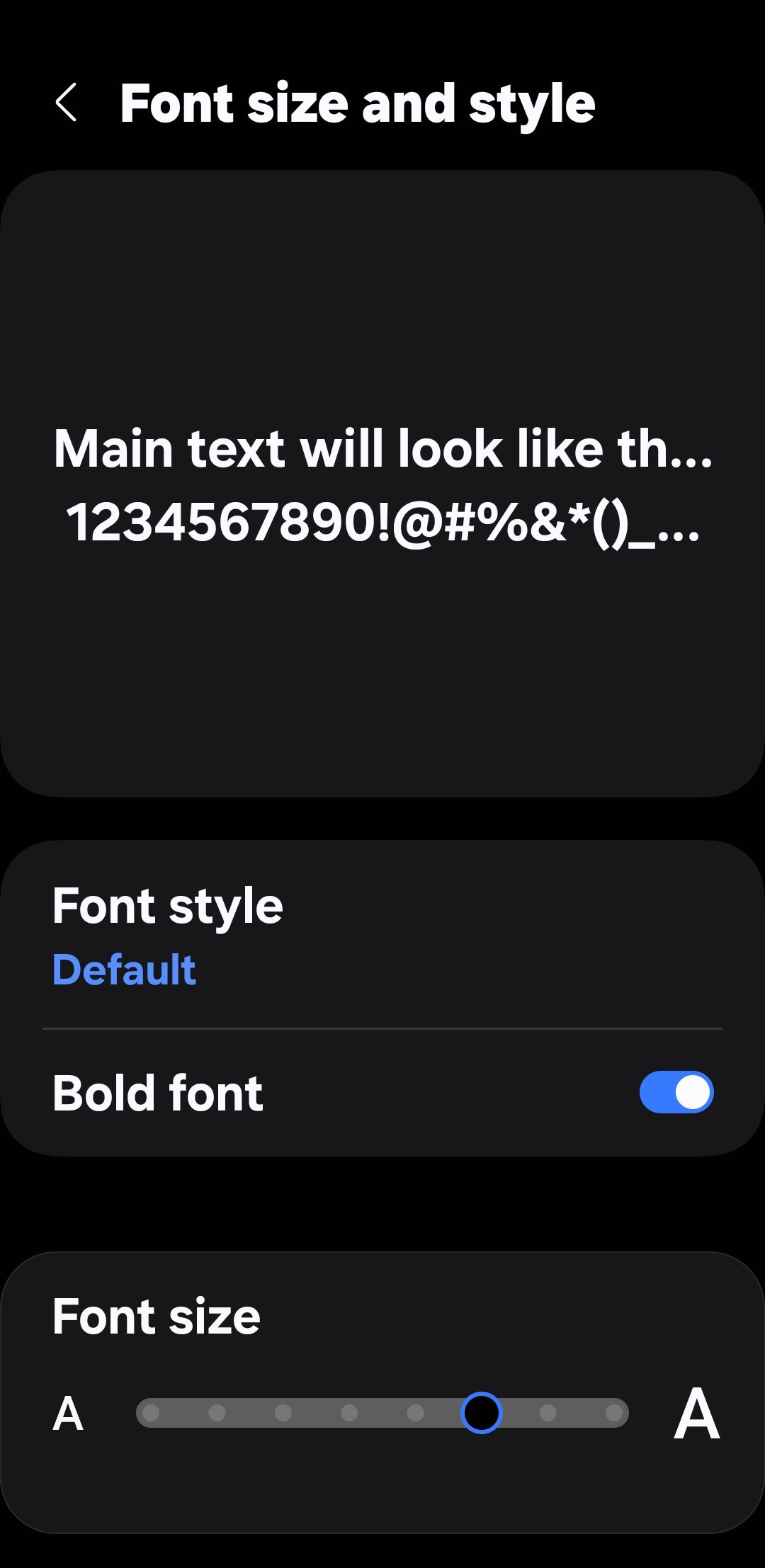
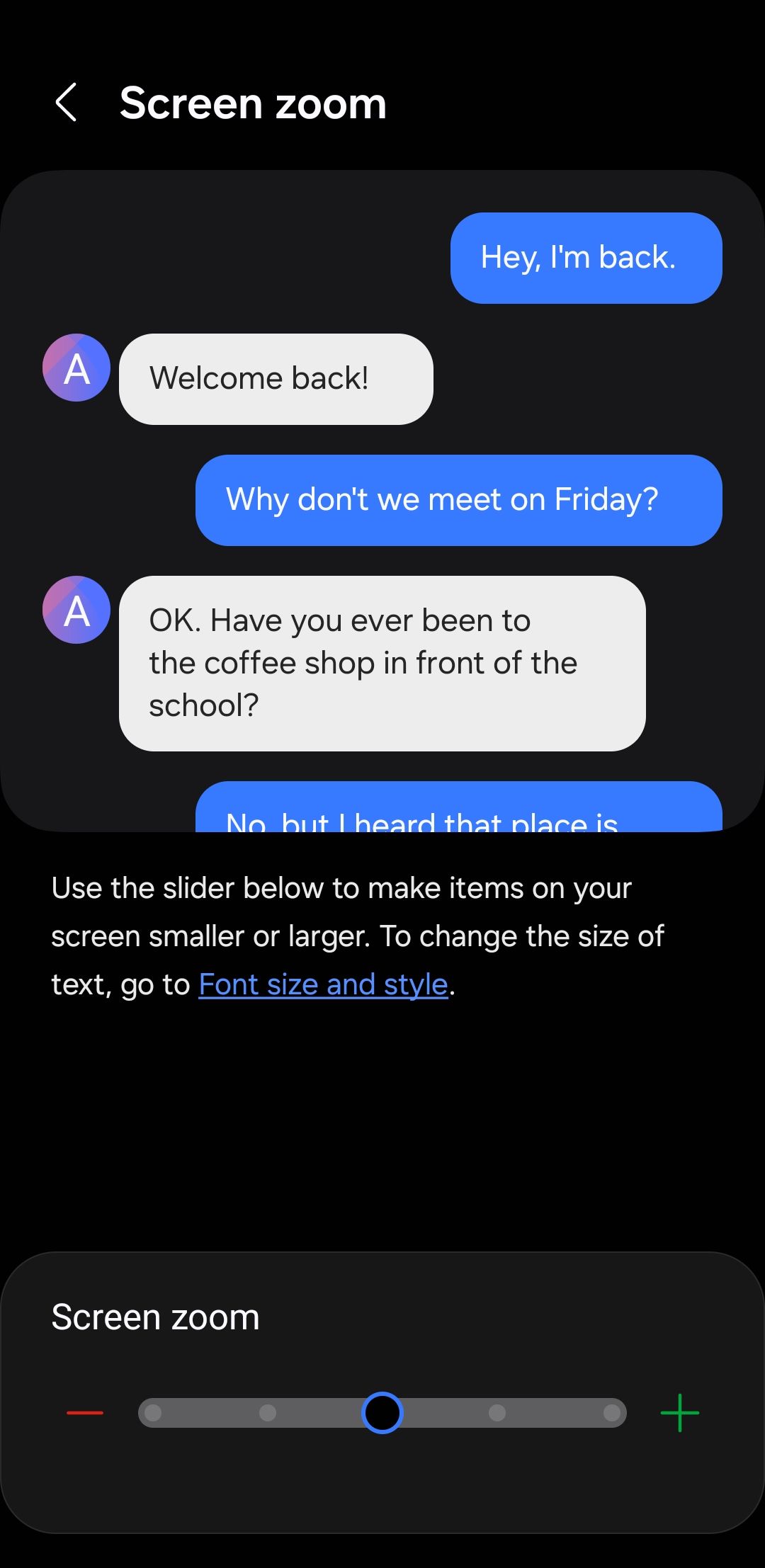
3 Живые субтитры
При включенной функции Живые субтитры ваш Android телефон будет автоматически отображать субтитры для видео на экране, что позволяет легко следить за происходящим. Это идеально подходит для просмотра видео в шумной обстановке или когда вы не хотите беспокоить других.
Эти субтитры появляются в реальном времени с минимальной задержкой. Вы даже можете настроить размер и цвет текста, чтобы упростить чтение. Включите эту функцию, перейдя в Настройки > Улучшения слуха > Живые субтитры.
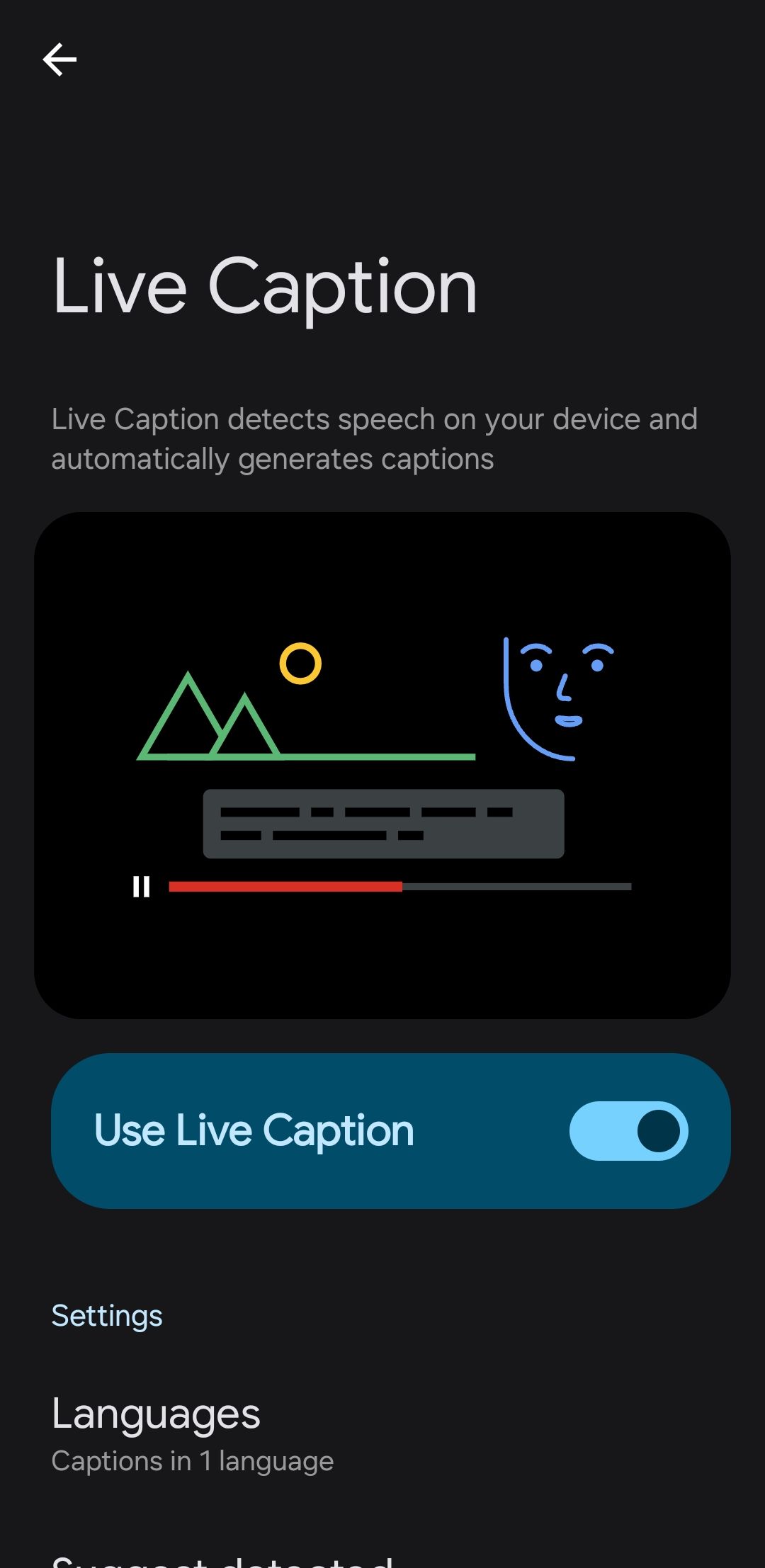
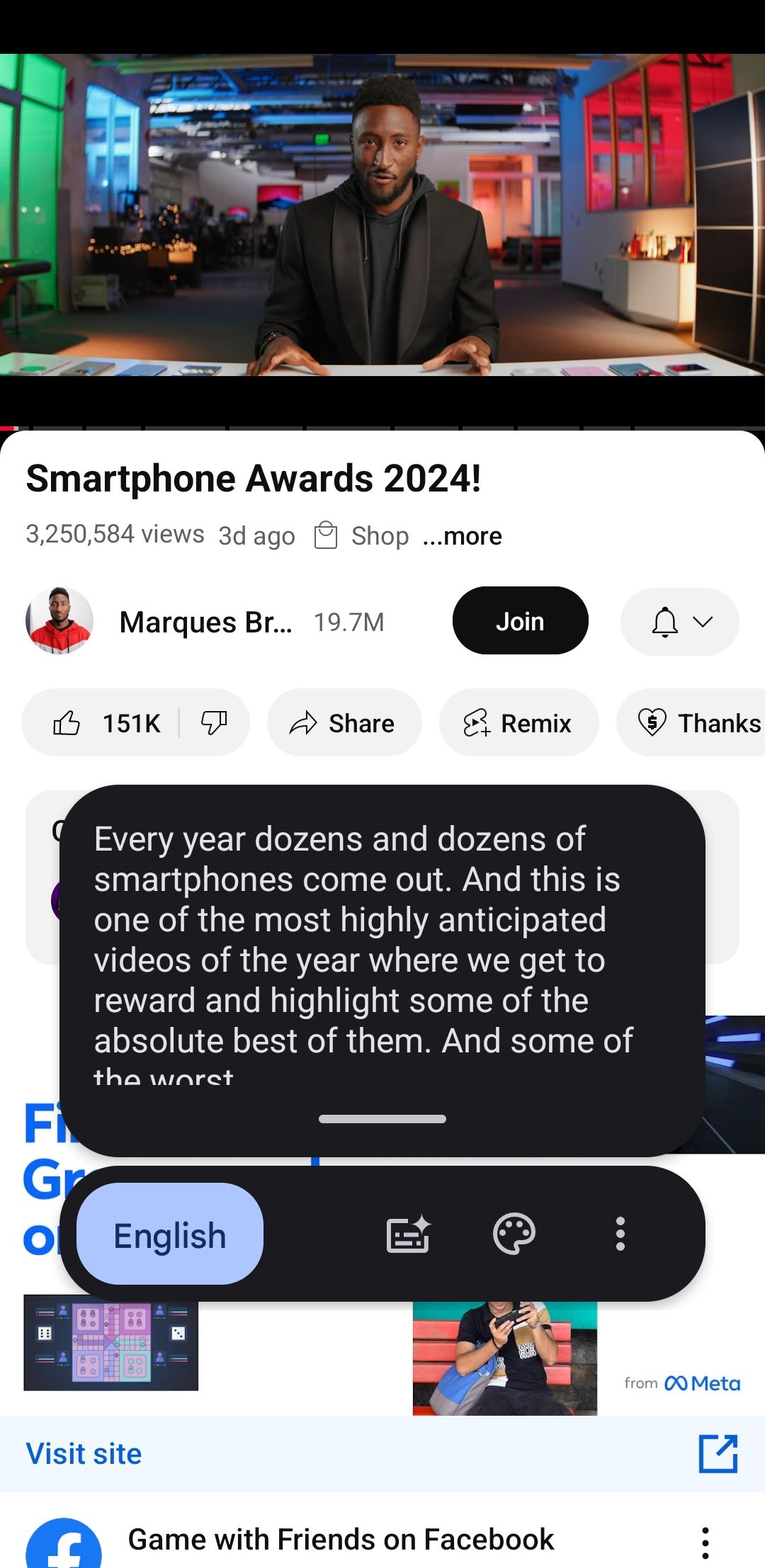
4 Уведомления с помощью вспышки камеры
Помните оленевую лампочку уведомления? Она когда-то была стандартом почти на каждом Android-устройстве, но сейчас редкость, так как многие современные смартфоны имеют минимальные или отсутствующие рамки. Тем не менее, вы все равно можете получать визуальные сигналы для уведомлений, включив уведомления с помощью вспышки камеры в меню Доступность > Расширенные настройки.
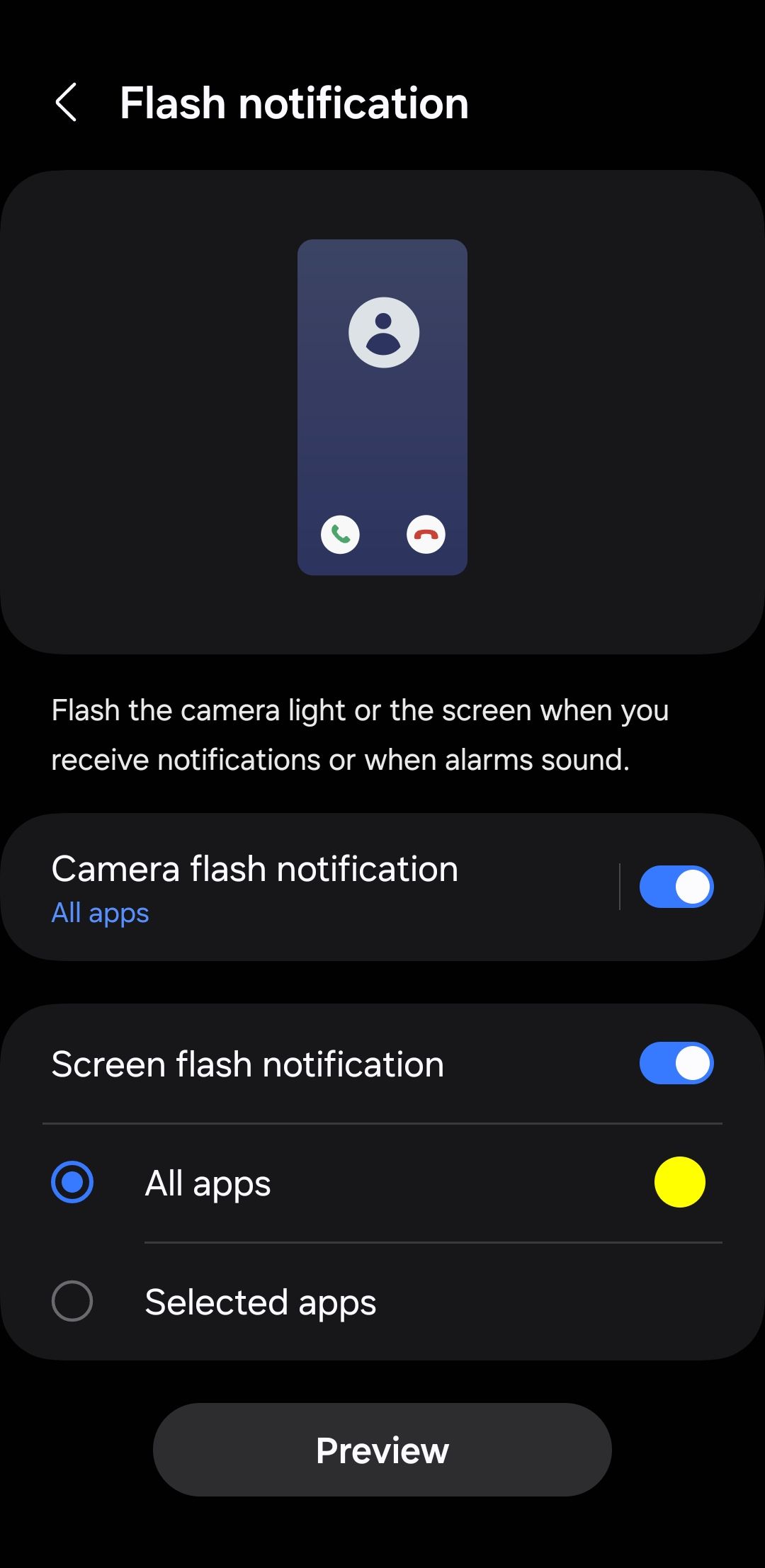
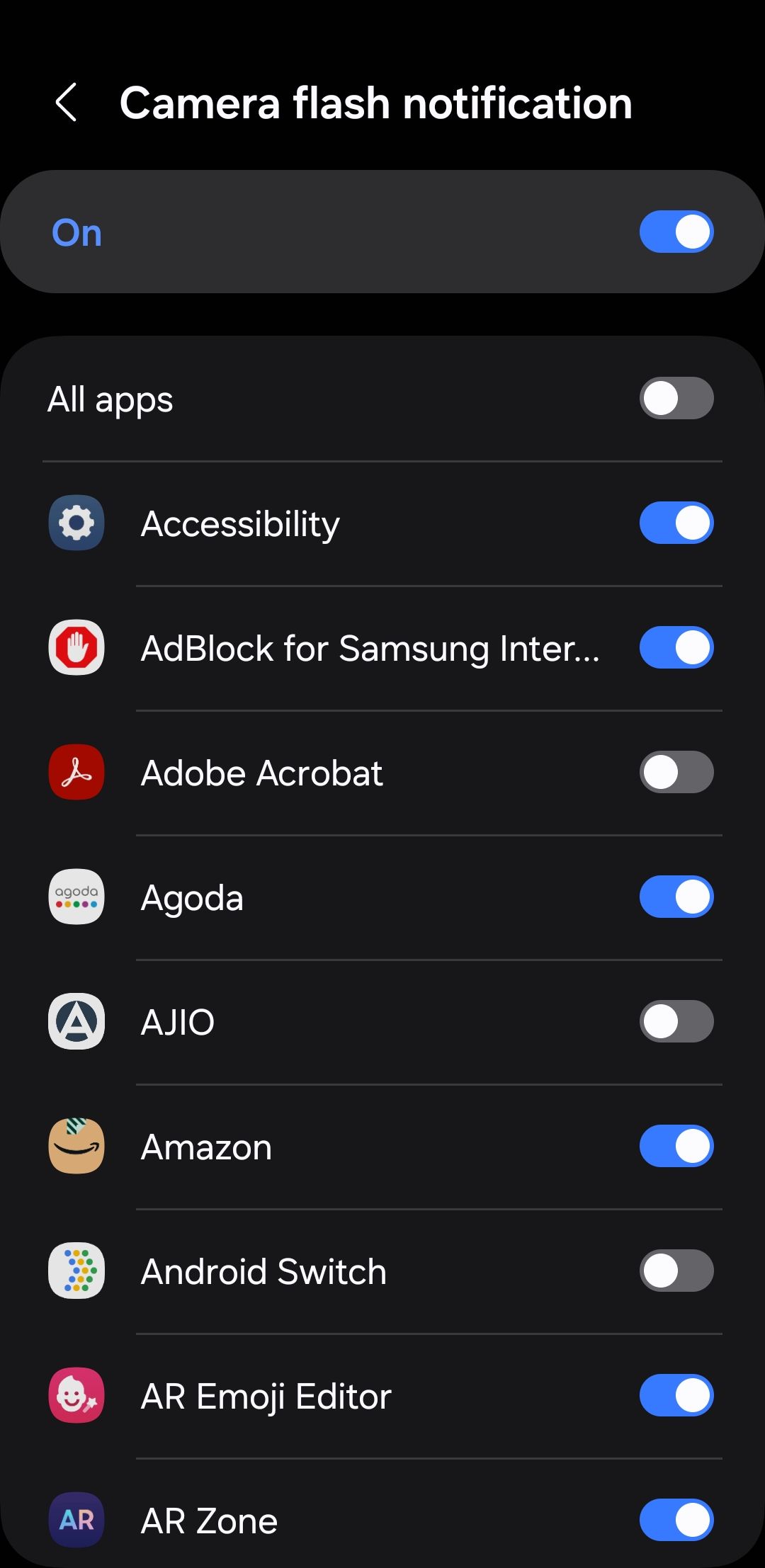
После активации вспышка вашей камеры будет мигать, чтобы уведомить вас о входящих уведомлениях, звонках или сообщениях. Таким образом, даже если ваш телефон находится в беззвучном режиме или перевернут, вы не пропустите важные обновления. Вы можете активировать эту функцию для всех уведомлений или ограничить ее для конкретных приложений.
5 Темные экраны ниже минимальной яркости
Иногда даже минимальная яркость экрана может быть слепящей. К счастью, настройки доступности Android предлагают функцию под названием Дополнительное затемнение, которая позволяет уменьшить яркость экрана ниже начального минимального уровня.
Будь то чтение на телефоне в темной комнате или просто попытка дать отдых глазам, дальнейшее затемнение экрана может изменить ситуацию. Чтобы включить эту функцию, перейдите в Настройки > Улучшения зрения > Дополнительное затемнение и используйте ползунок Интенсивность, чтобы настроить уровень затемнения по вашему усмотрению. Вы даже можете добавить ярлык в панель быстрого доступа для легкого переключения.
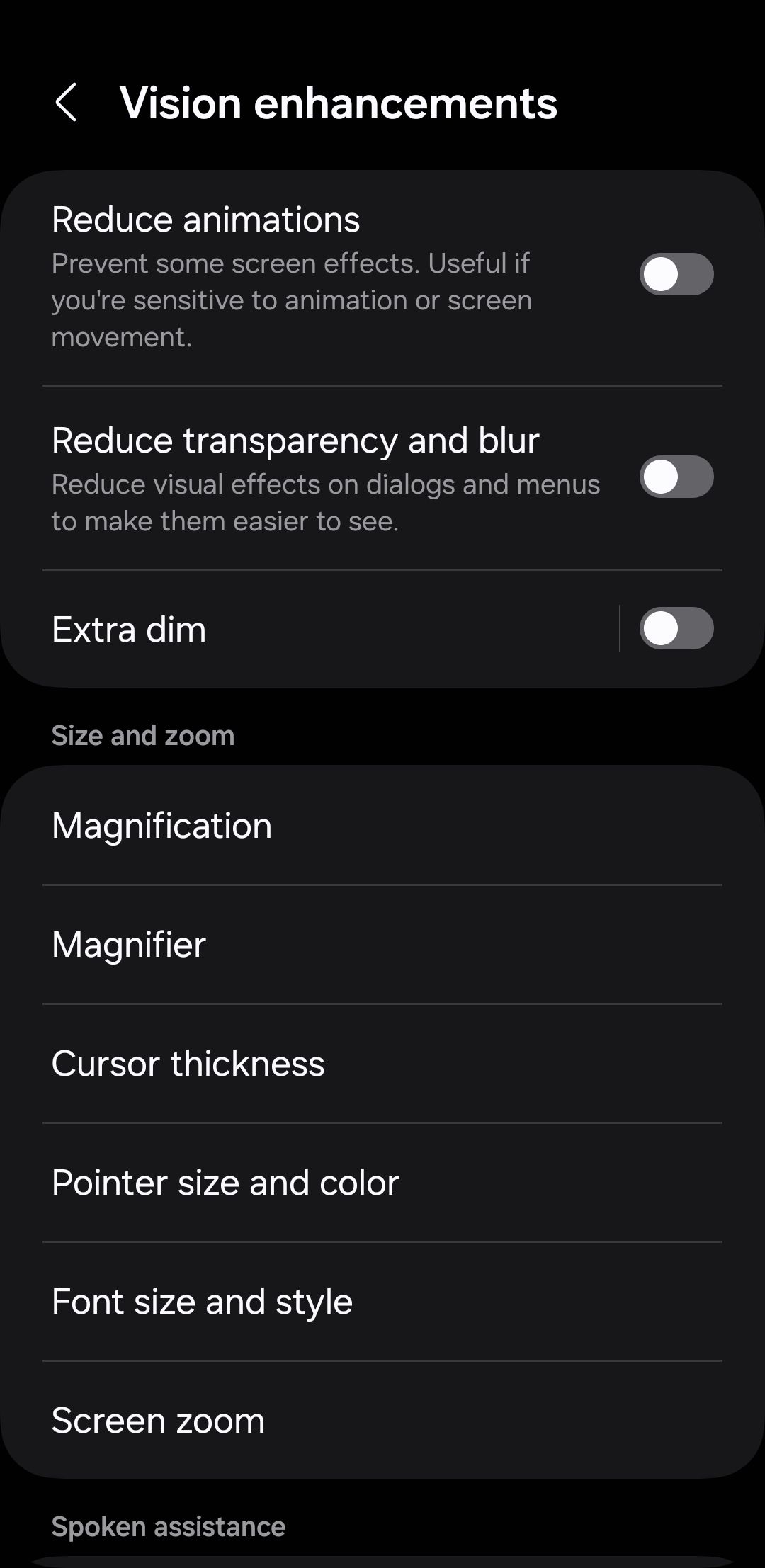
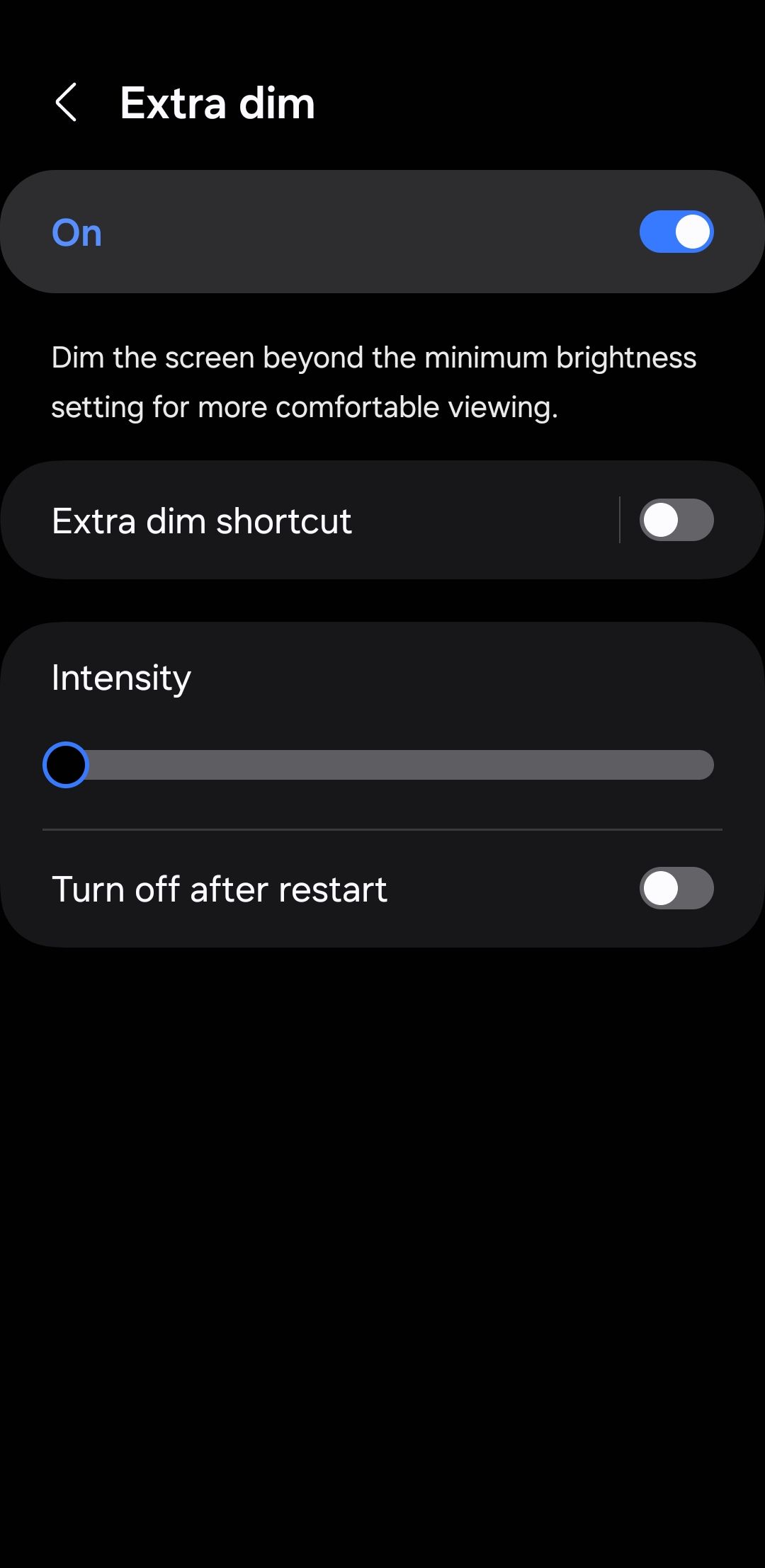
6 Плавающее меню доступности
Наверняка вы видели пользователей iPhone с AssistiveTouch - маленьким белым кругом, который зависает на экране, предоставляя быстрый доступ к часто используемым функциям. Ваш Android телефон предлагает аналогичную функцию, называемую меню доступа, которую вы можете включить из меню Доступность > Расширенные настройки.
Этот плавающий ярлык позволяет вам управлять громкостью и яркостью, блокировать экран или делать скриншот с легкостью. Если вы предпочитаете не видеть плавающую иконку на своем экране, вы также можете настроить жест для доступа к этому меню.
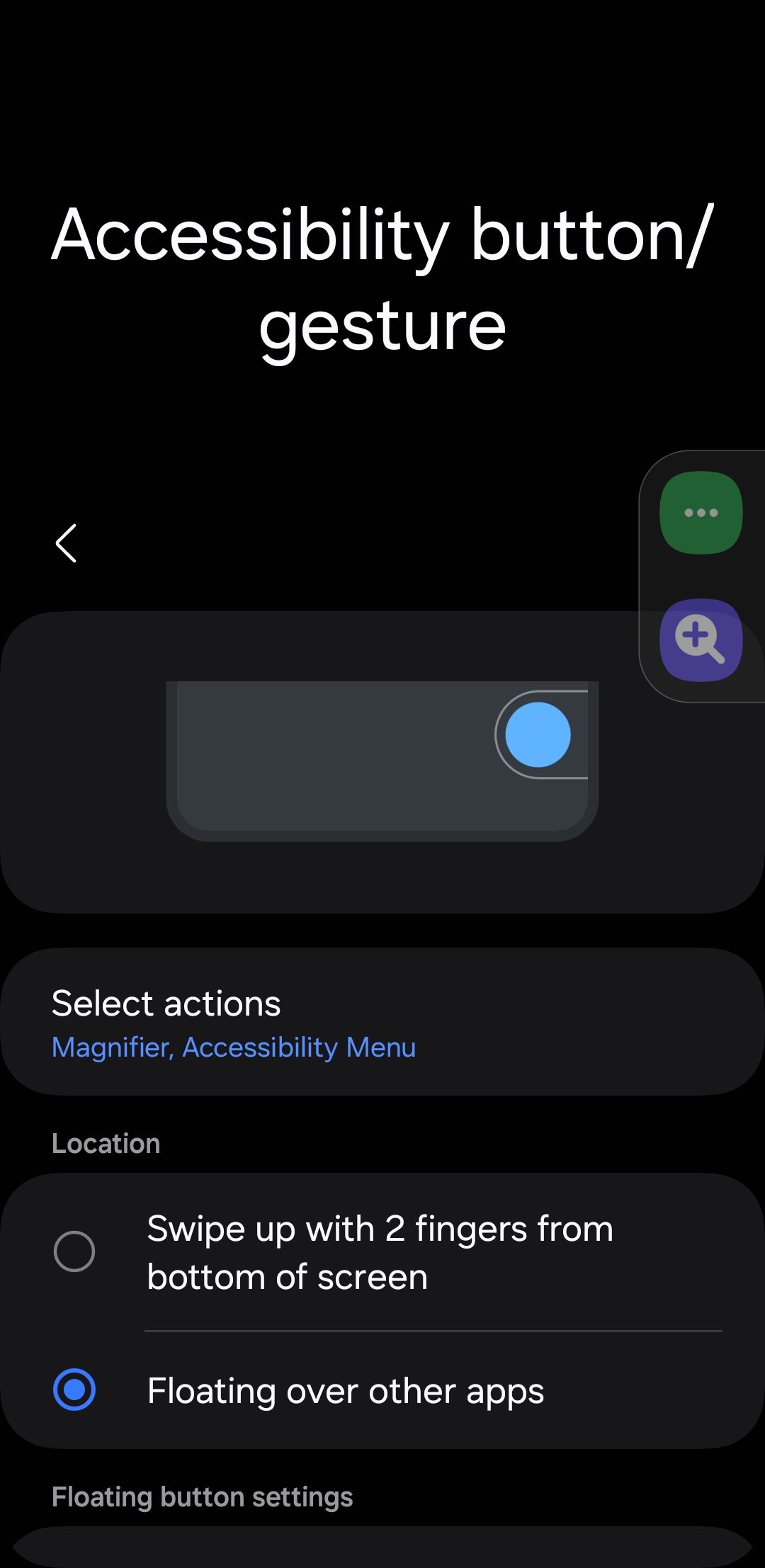

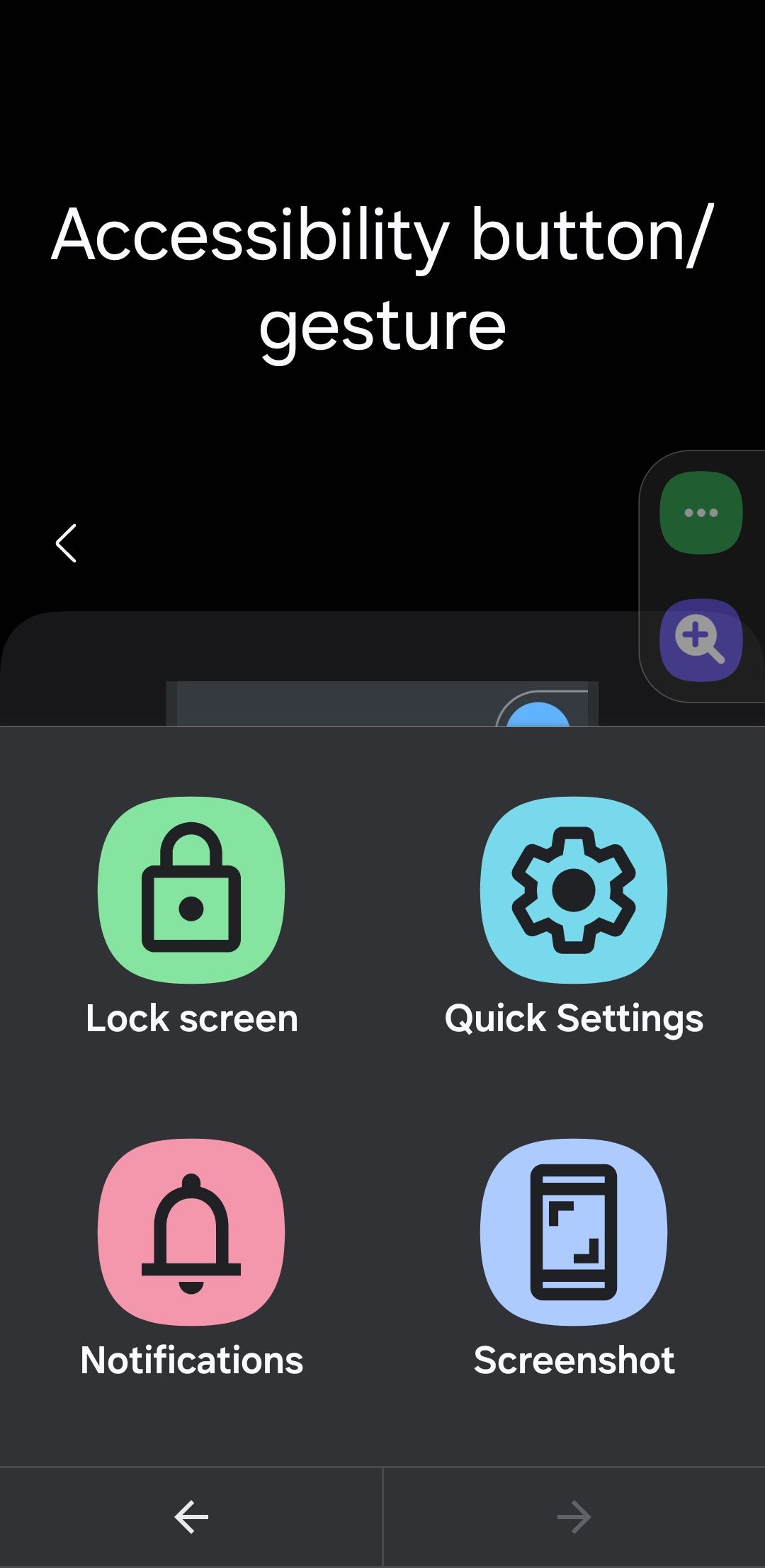
7 Уменьшить анимацию
Хотя анимации на Android призваны сделать устройство более плавным и привлекательным для глаз, они иногда могут замедлять работу, особенно на старых или менее мощных устройствах. К счастью, вы можете отключить большинство этих анимаций, перейдя в Настройки > Доступность > Улучшения зрения и включив переключатель Уменьшить анимацию.
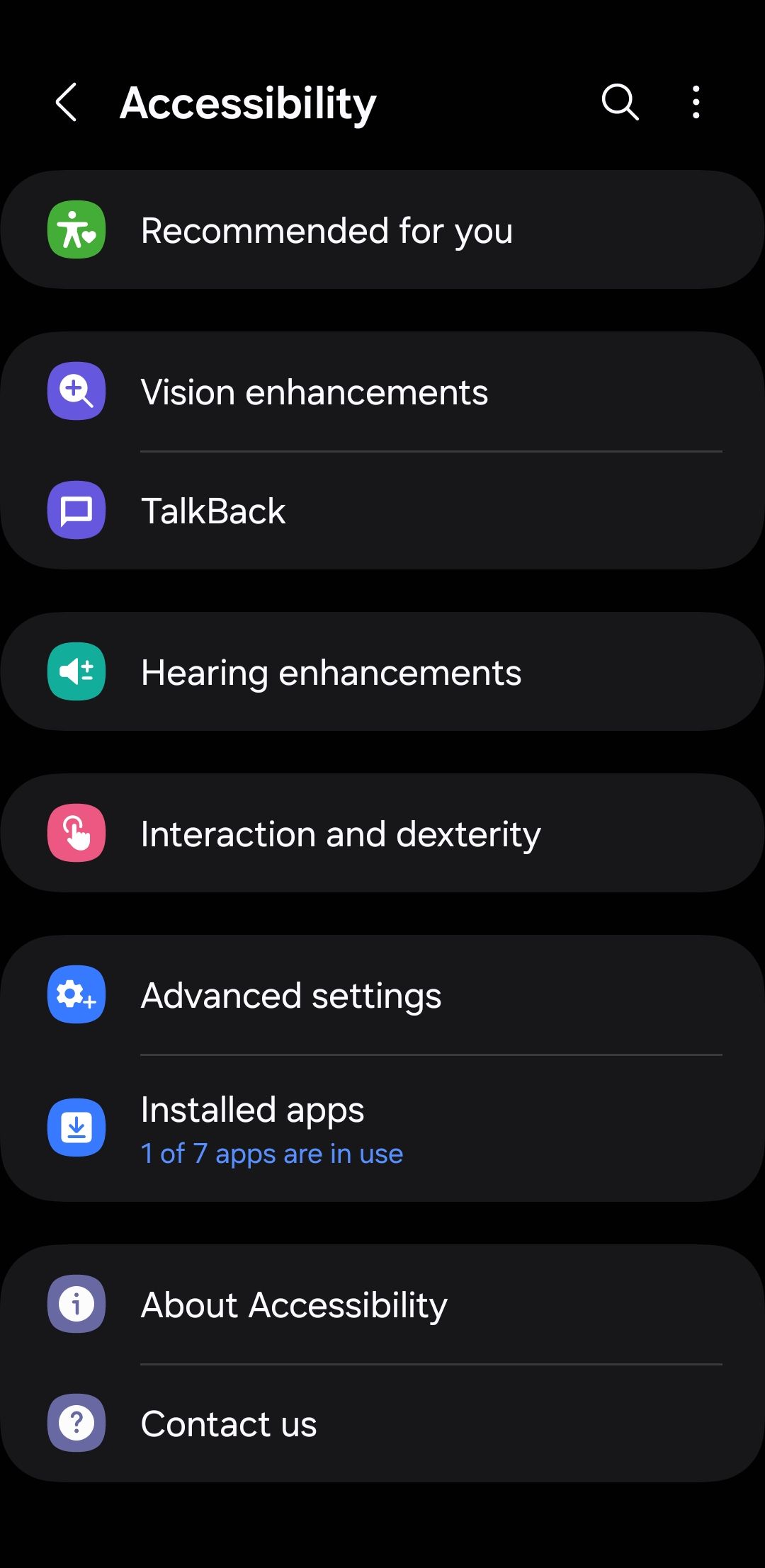

Это простое изменение может сделать ваш телефон более быстрым и отзывчивым, поскольку оно исключает время, затрачиваемое на загрузку визуальных эффектов между действиями. Кроме того, оно может уменьшить расход батареи или помочь при головокружении, вызванном этими анимациями.
8 Слышать имена звонящих вслух
Зачем беспокоиться о том, чтобы установить уникальный рингтон для ваших любимых контактов, когда вы можете просто услышать, как произносятся их имена? Функция Читать имена звонящих вслух на Android облегчает понимание, кто именно звонит, не глядя на экран телефона.
Таким образом, вам не придется суетиться, чтобы достать телефон из сумки или кармана, каждый раз, когда он звонит. Вы можете услышать имя звонящего и решить, стоит ли отвечать или лучше перезвонить позже.
Вы можете включить это, перейдя в Настройки > Доступность > Взаимодействие и ловкость > Ответ на звонки и завершение звонков > Читать имена звонящих вслух.
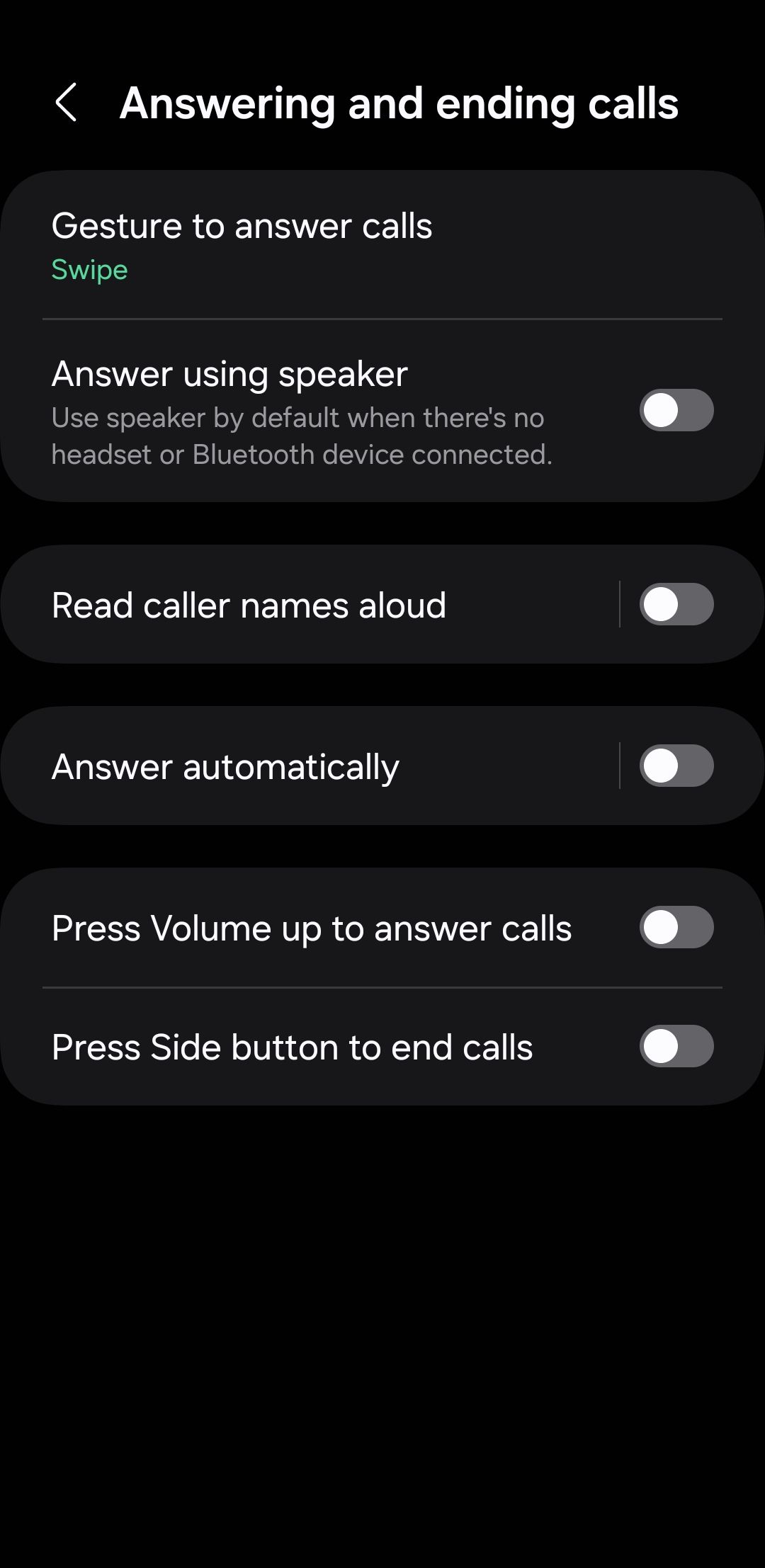
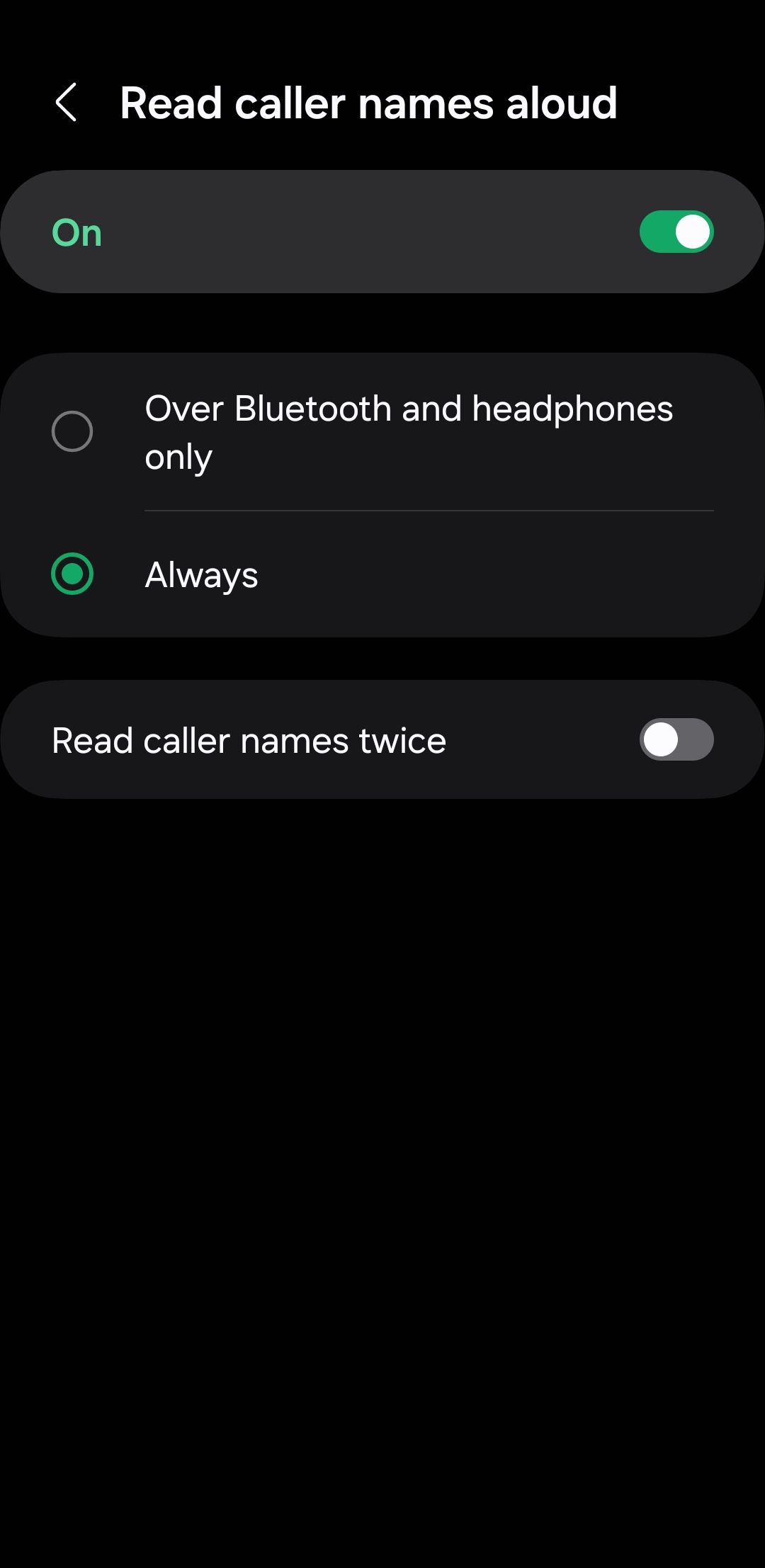
9 Ответить и завершить звонки с помощью физических кнопок
Взаимодействие с вашим телефоном через сенсорный экран не всегда возможно, особенно если вы носите перчатки или у вас мокрые/грязные руки после готовки или работы на улице. К счастью, Android предлагает функцию доступности, которая позволяет использовать физические кнопки громкости для ответа и завершения звонков.
Просто перейдите в Настройки > Доступность > Взаимодействие и ловкость > Ответ на звонки и завершение звонков, затем включите опции Нажмите кнопку вверх, чтобы ответить на звонки и Нажмите боковую кнопку, чтобы завершить звонки. Это позволит вам отвечать на звонки с помощью кнопок, когда сенсорные управляемые функции не подойдут.
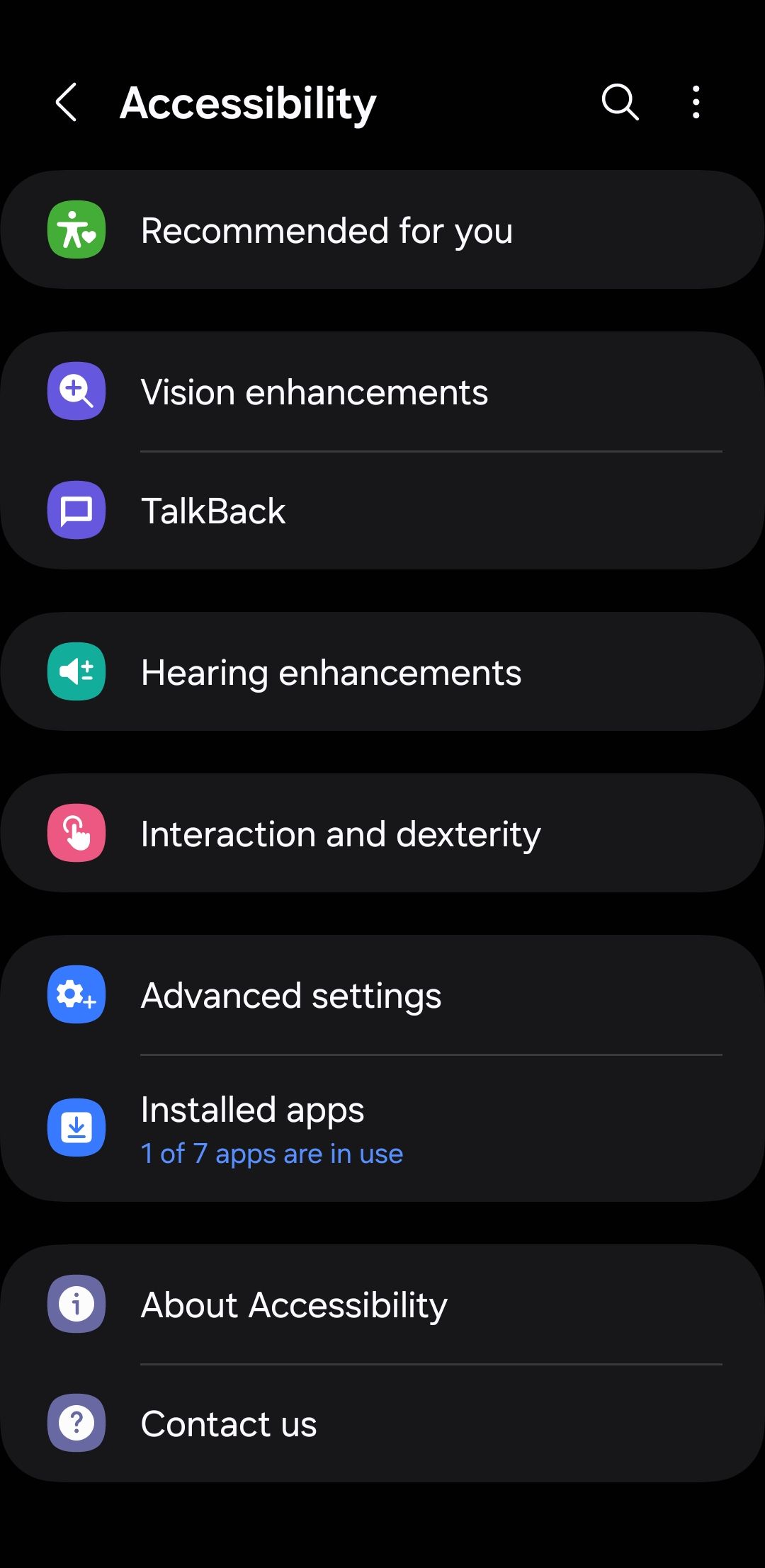
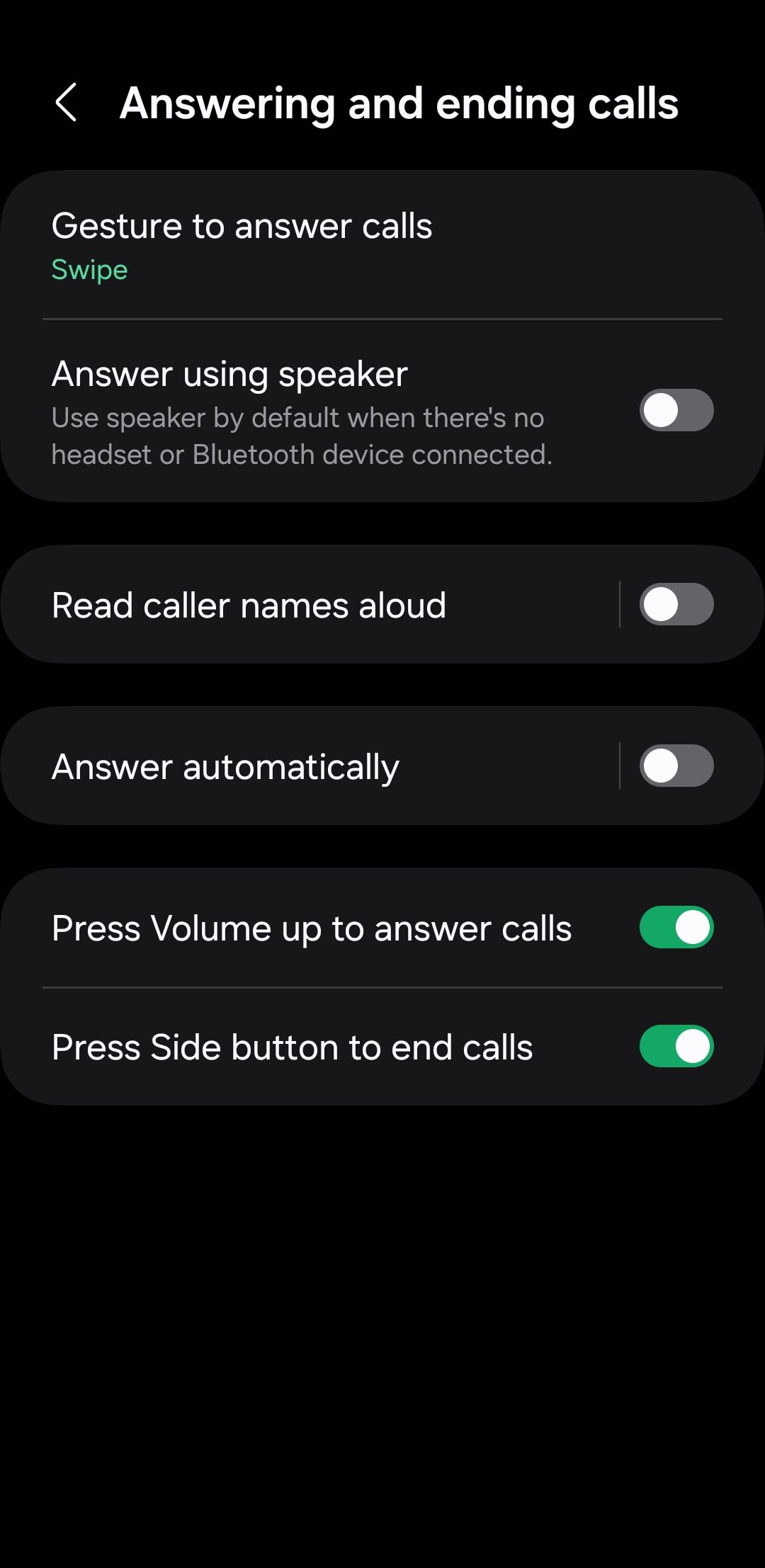
Меню доступности Android предлагает несколько полезных функций, которые повышают удобство, эффективность и простоту использования. Обязательно изучите эти настройки и попробуйте их сами-вы можете быть удивлены, обнаружив, что многие из самых полезных функций Android спрятаны в меню доступности.
Если вам понравилась эта статья, подпишитесь, чтобы не пропустить еще много полезных статей!
Любите активный отдых на природе? Подписывайтесь на канал Поход лайфхак в Яндекс Дзен - кладезь полезных советов для любителей активного отдыха!
Вы также можете читать наши материалы в:
- Telegram: https://t.me/gergenshin
- Яндекс Дзен: https://dzen.ru/gergen
- Официальный сайт: https://www-genshin.ru